Excel: so kombinieren sie zeilen mit demselben bezeichner
Sie können die Funktion „Konsolidieren“ auf der Registerkarte „Daten“ von Excel verwenden, um Zeilen mit derselben ID zu kombinieren.
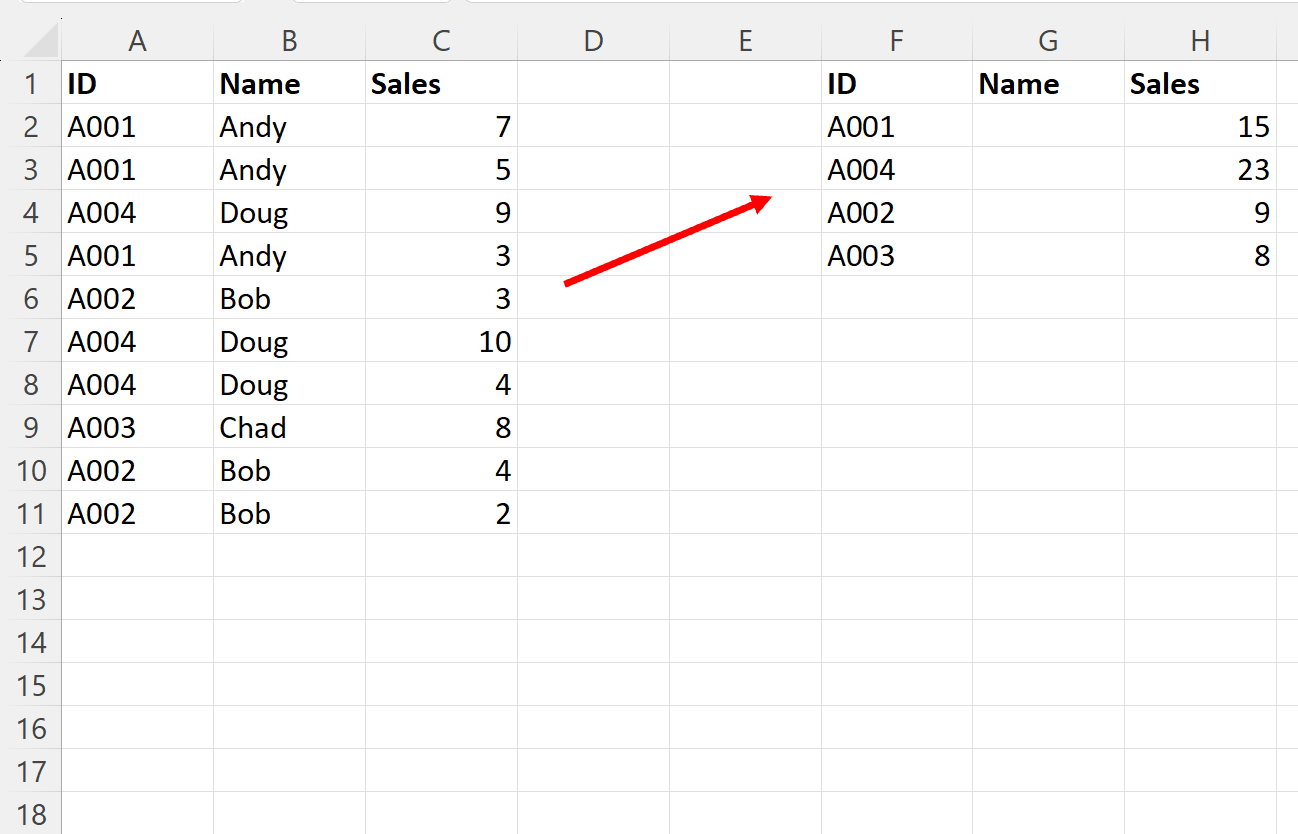
Das folgende Beispiel zeigt, wie Sie diese Funktion in der Praxis nutzen können.
Beispiel: So kombinieren Sie Zeilen mit derselben ID in Excel
Angenommen, wir haben den folgenden Datensatz in Excel, der Informationen über die Verkäufe verschiedener Mitarbeiter eines Unternehmens enthält:
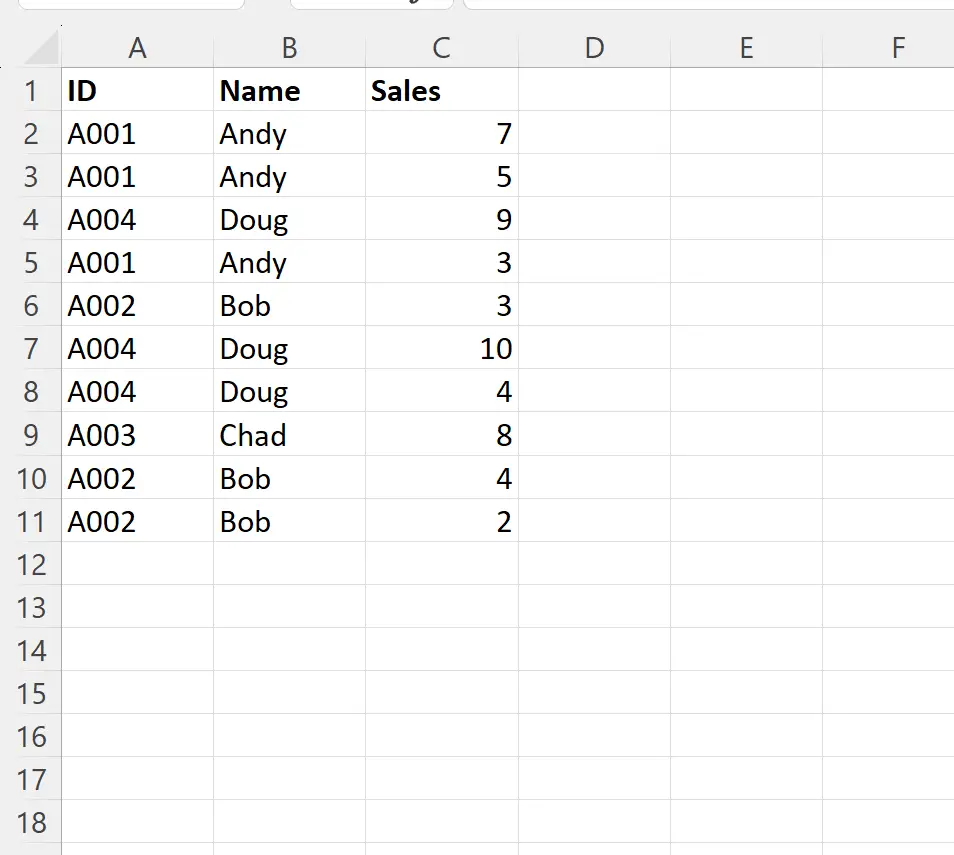
Beachten Sie, dass mehrere Zeilen denselben Wert in der ID- Spalte haben.
Nehmen wir an, wir möchten Zeilen mit denselben ID- Werten kombinieren und die Werte einfach in der Spalte „Umsätze“ hinzufügen.
Dazu können wir sicherstellen, dass Zelle E1 aktiv ist, dann im oberen Menüband auf die Registerkarte „Daten“ klicken und dann in der Gruppe „Datentools“ auf das Symbol „ Konsolidieren“ klicken:
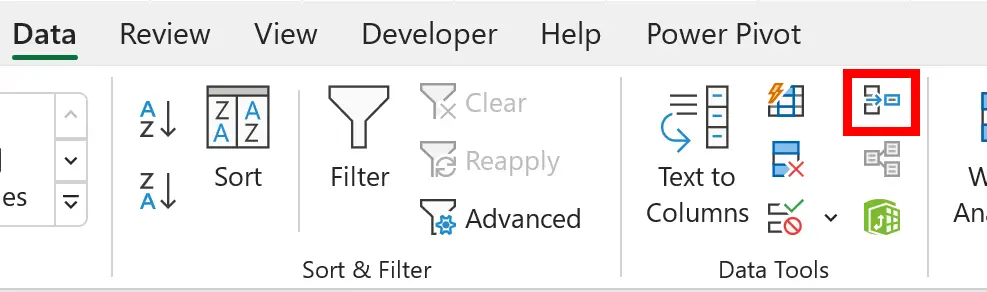
Wählen Sie im neuen Fenster, das erscheint, „Summe“ als Funktion und geben Sie dann „A1:C11“ als Bereich ein.
Aktivieren Sie dann die Kontrollkästchen neben „Beschriftungen verwenden“ in der oberen Zeile und der linken Spalte :
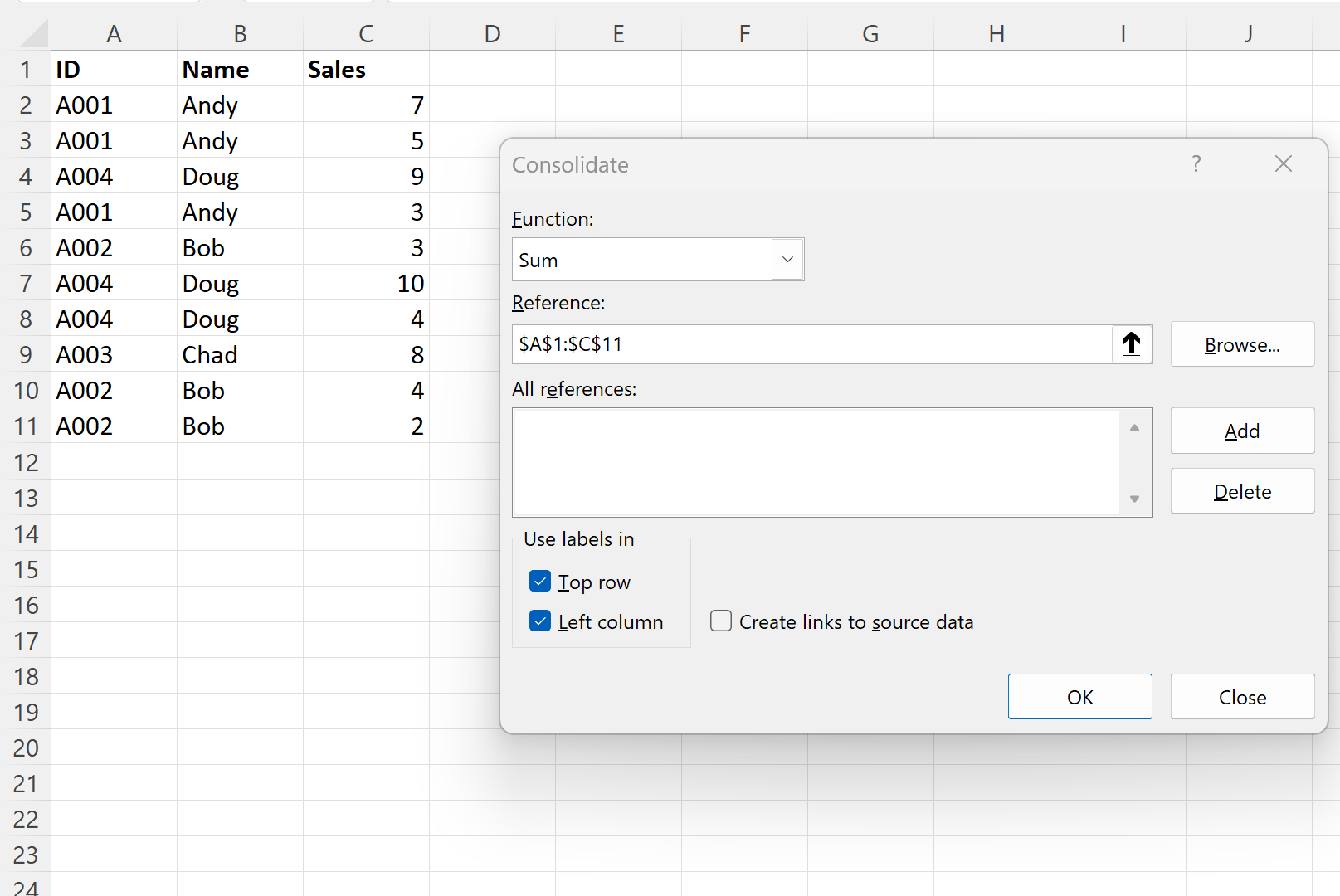
Sobald Sie auf „OK“ klicken, werden die Zeilen mit den gleichen ID- Werten kombiniert und die Werte der Spalte „Umsätze“ werden addiert:
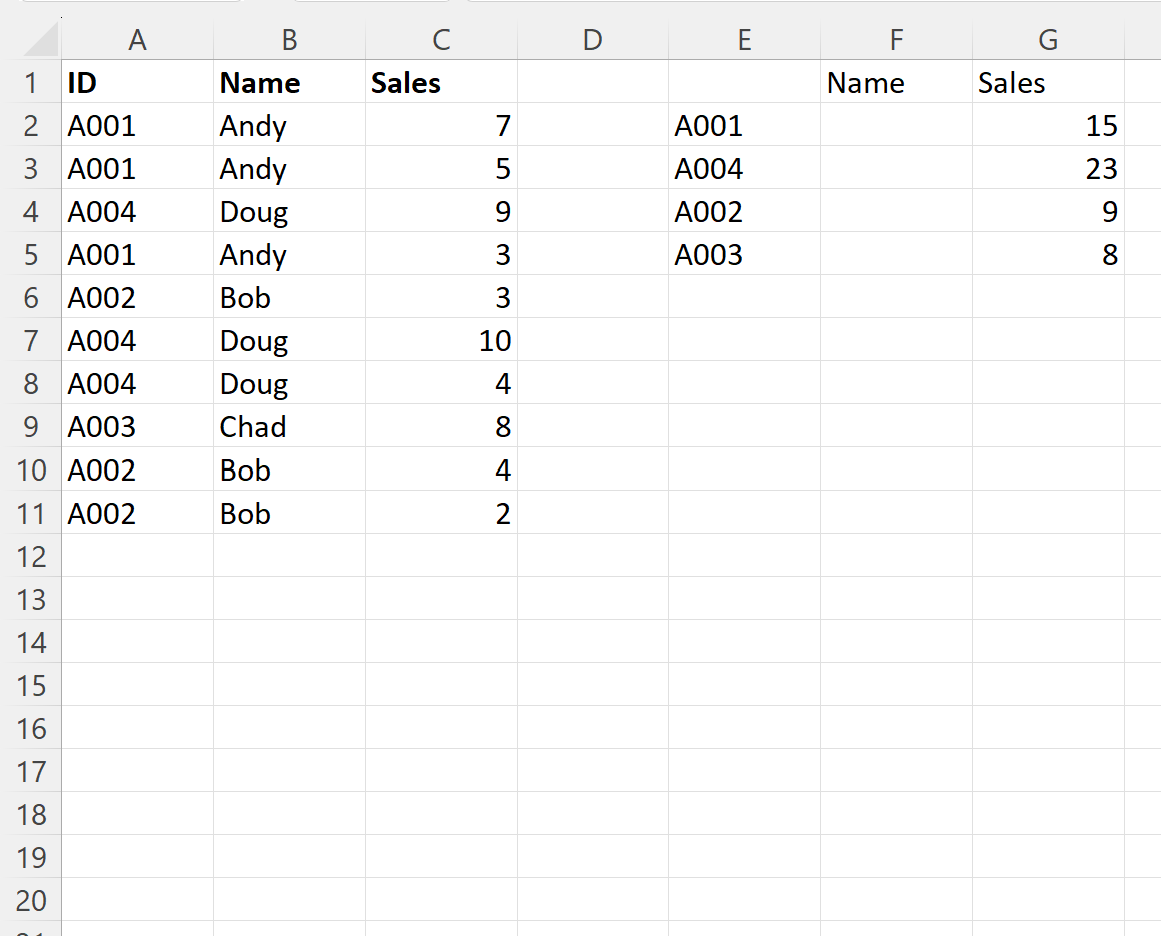
Der neue Datensatz kombiniert Zeilen aus dem ursprünglichen Datensatz mit denselben ID-Werten und berechnet die Summe der Verkäufe für jede ID.
Beispielsweise hatte der Mitarbeiter mit dem ID-Wert A001 individuelle Umsatzwerte von 7, 5 und 3.
Die Summe dieser Werte beträgt 7 + 5 +3 = 15 .
Die gleiche Berechnung wird für jeden eindeutigen ID-Wert durchgeführt.
Beachten Sie, dass Sie Daten auch mithilfe einer anderen zusammenfassenden Statistik (z. B. Anzahl, Durchschnitt, Maximum usw.) konsolidieren können, indem Sie im Fenster „ Konsolidieren “ einen anderen Wert aus dem Dropdown-Menü „Funktion“ auswählen.
Zusätzliche Ressourcen
In den folgenden Tutorials wird erläutert, wie Sie andere häufige Aufgaben in Excel ausführen:
Excel: Extrahieren Sie Daten anhand von Kriterien aus einem anderen Blatt
Excel: Extrahieren Sie Daten aus mehreren Blättern in ein einziges Blatt